¿Necesitas informar de un problema que hayas encontrado al usar tu Chromebook, o tal vez quieras darnos tu opinión para ayudar a mejorar Chrome OS? Reportar un problema o enviar comentarios es un proceso fácil y aquí está la forma de hacerlo.
Hay dos maneras de informar de un problema en tu Chromebook: pidiendo ayuda en el foro de Google Central y reportando un problema directamente a Google. Pedir ayuda en el foro es útil cuando buscas orientación con un problema de una persona real.
Enviar tu problema directamente a Google, por otro lado, es para cuando el problema no es grave. No estás buscando una respuesta directa con una solución potencial que pueda ayudarte inmediatamente.
Cómo reportar un problema
Siempre que quieras reportar un problema con tu Chromebook, debes seguir algunos pasos antes de enviar nada. Esta debida diligencia evita la sobresaturación de cuestiones similares. Lo que hace imposible que los miembros del equipo examinen las cuestiones legítimas.
Vaya al foro de Chromebook Central, una comunidad activa y con capacidad de búsqueda para que los usuarios discutan los errores y las solicitudes de funciones. Vea si alguien más ha experimentado el mismo problema que usted. Puedes usar la barra de búsqueda en la parte superior para limitar los resultados de los mensajes de otros usuarios.
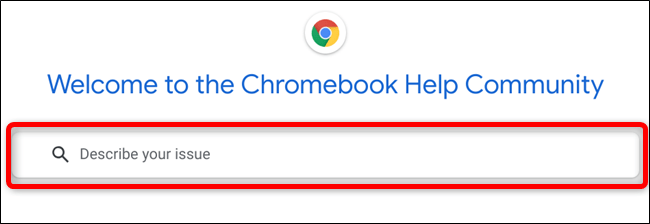
A menudo, alguien ya se ha encontrado con el problema que estás experimentando, y hay una buena posibilidad de que, al buscar en el foro, encuentres una respuesta.
En caso de que la situación se complique en Chrome OS
Si no encuentras lo que necesitas, entonces es el momento de enviar una pregunta sobre el problema que estás teniendo en el foro. Aquí es donde viven los expertos en productos y otros expertos en el libro de cromatografía y están más que contentos de ayudarle a resolver cualquiera de los problemas que pueda estar experimentando.
Desplácese hasta la parte inferior de la página de Chromebook Central y haga clic en «Ask Now» (Preguntar ahora) para iniciar su propio hilo.
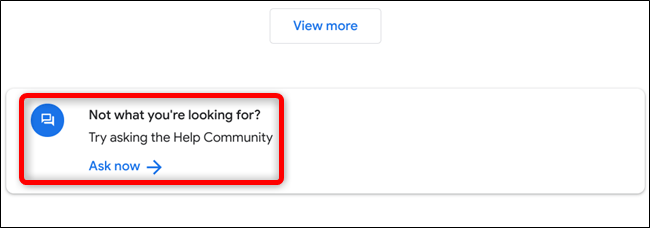
A continuación, introduzca una pregunta en el campo proporcionado y haga clic en «Continuar».
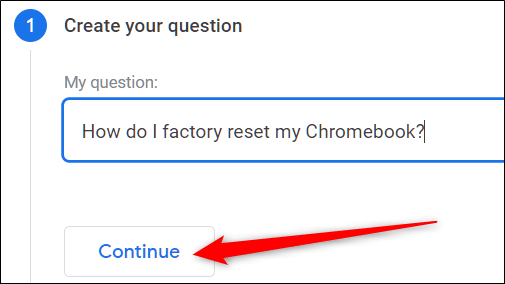
Si ha evitado el paso preliminar en el que se suponía que debía buscar problemas similares en los foros. El formulario le indicará algunas preguntas relacionadas que ya se han planteado. Haga clic en uno de los enlaces para redirigir a esa página.
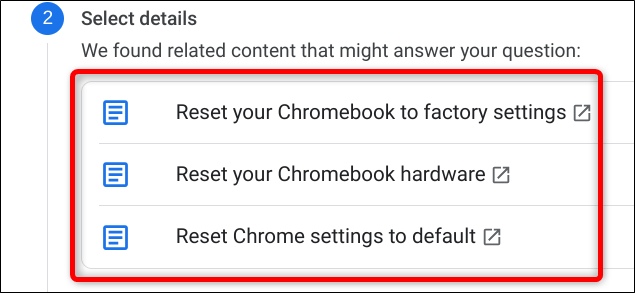
Si esto no te concierne a ti y a tu problema, entonces sigue adelante y elige una categoría para tu pregunta y el canal de Chrome OS que estás ejecutando en ese momento, luego haz clic en «Continuar».
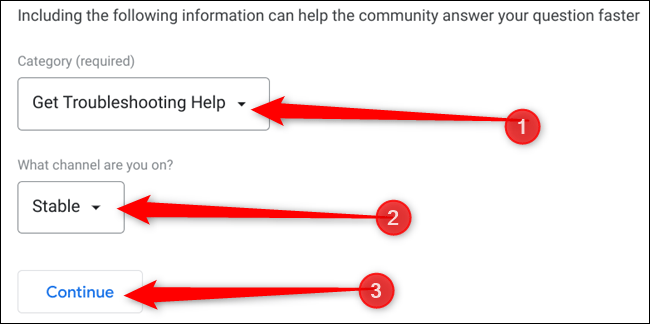
Entrar en una categoría y canal OS no es necesario. Pero podría ayudar a la comunidad a responder a su pregunta mucho más rápido.
Por último, en el campo proporcionado, introduzca todos los detalles y la información relativa a su problema y adjunte cualquier imagen, utilizando el icono del sujetapapeles. Que también podría ser de ayuda. Asegúrate de tener «Subscribe to Updates» marcado, así recibirás notificaciones cuando la gente responda, completa el reCAPTCHA, y luego haz clic en «Post».

Proporcionar tanta información como sea posible en el campo de arriba ayuda a quienquiera que le responda a usted a saber exactamente lo que usted está preguntando.
Evitar hacer esto podría resultar en que alguien le pida más información, retrasar aún más el proceso o, en última instancia, que nadie responda a su problema. Si usted «Suscribió a las Actualizaciones», recibirá un correo electrónico cada vez que alguien responda a su pregunta.
Cómo enviar informes de retroalimentación
Los informes de feedback son uno de los principales mecanismos por los que los usuarios de Chrome OS pueden proporcionar feedback sobre el proyecto. La información proporcionada aquí a menudo no obtendrá una respuesta individual, pero se investiga y se utiliza para mejorar futuras versiones de Chrome OS.
Puede enviar comentarios o información sobre un problema directamente desde el sistema operativo. Todo lo que tienes que hacer es presionar Alt+Mayús+I en tu teclado, y aparecerá una ventana pidiéndote que llenes unos cuantos datos.
En esta ventana, debe incluir una descripción detallada de sus comentarios, o si se trata de un problema, intente volver a crear lo que falló y los pasos necesarios para reproducir el problema, la URL (si es importante para este problema), su correo electrónico (o puede enviarlo de forma anónima) y cualquier archivo que pueda ayudar a diagnosticar el problema.
Opcionalmente, la función toma una captura de pantalla y registra la información del sistema y de la aplicación cuando se pulsa el comando, pero sólo las adjunta si se hace clic en los cuadros que aparecen junto a cada elemento. Por último, haga clic en «Enviar» para enviar su problema.
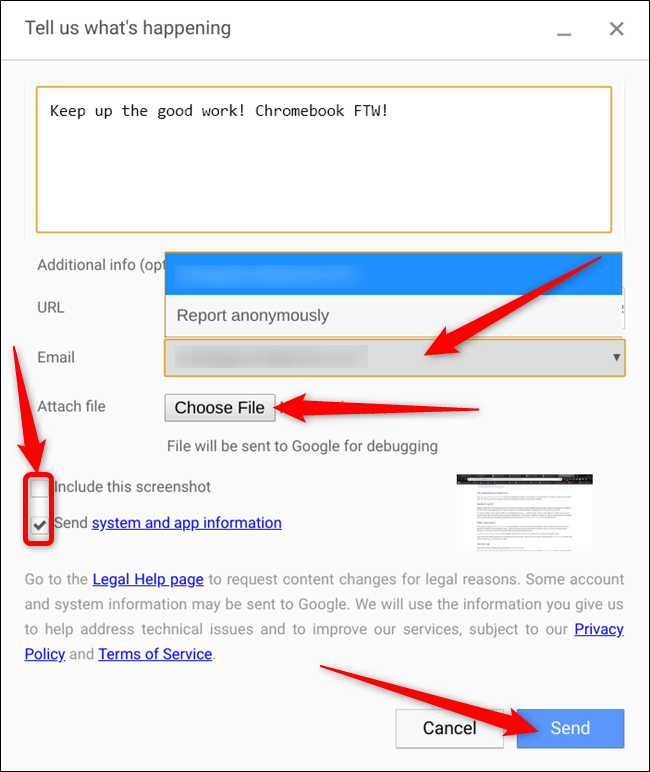
Los informes presentados de esta manera no son accesibles al público y no suelen ser revisados individualmente. No espere una respuesta cuando envíe comentarios o informes a través de este método. Para enviar un informe público que pueda ser contestado y resuelto más rápidamente, diríjase al foro del Chromebook Central y haga una nueva pregunta allí.

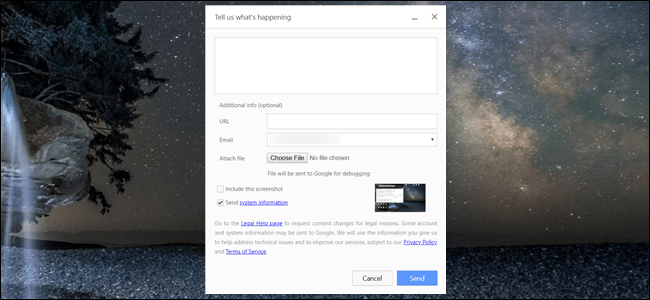
¿Tienes alguna pregunta o problema relacionado con el tema del artículo? Queremos ayudarte.
Deja un comentario con tu problema o pregunta. Leemos y respondemos todos los comentarios, aunque a veces podamos tardar un poco debido al volumen que recibimos. Además, si tu consulta inspira la escritura de un artículo, te notificaremos por email cuando lo publiquemos.
*Moderamos los comentarios para evitar spam.
¡Gracias por enriquecer nuestra comunidad con tu participación!